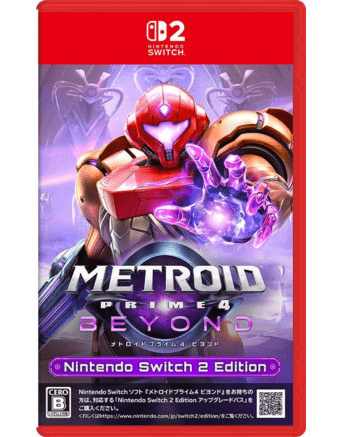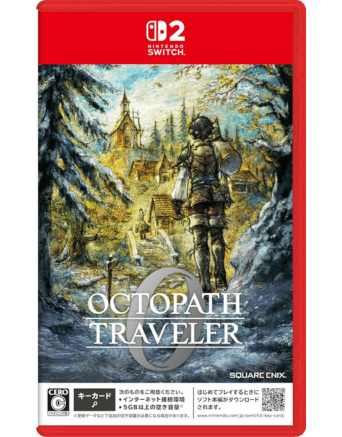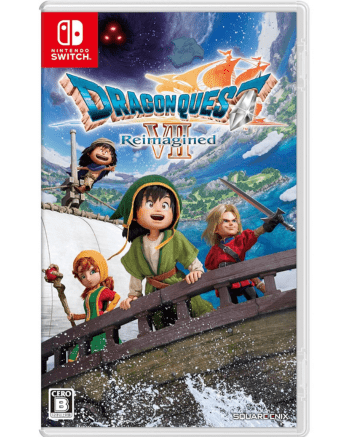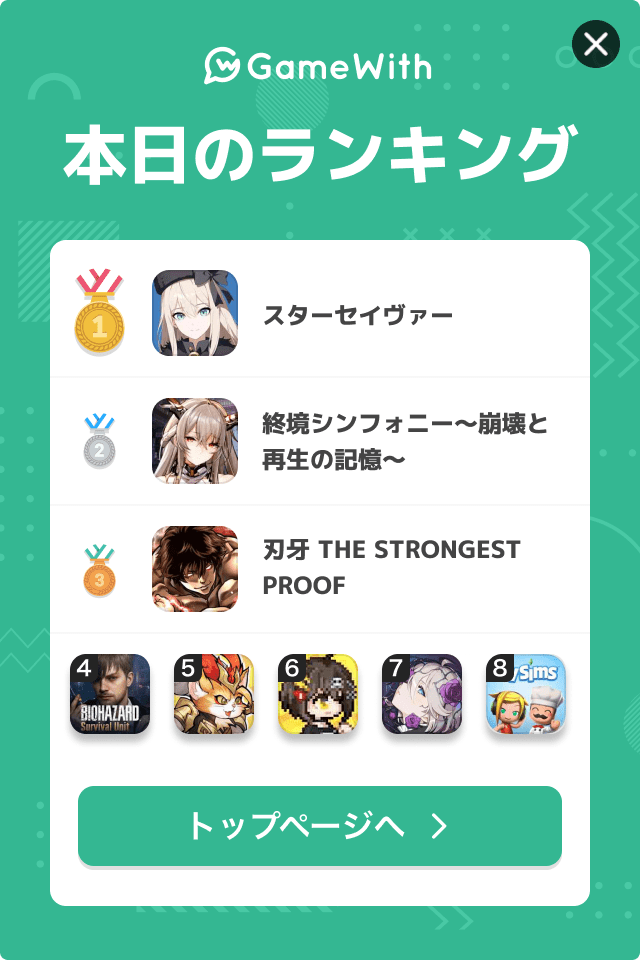SwitchでYouTubeを見ることはできる?
結論から言うと、お手持ちのNintendo Switch(以下、Switch)でYouTubeは見ることができます。
そこで、本記事ではSwitchでYouTubeは見る方法、Switchで見る際のメリットやデメリット、スマホで見るときとの違いなどを詳しく紹介しています。
目次
SwitchでYouTubeを見る方法
ここからはSwitchでYouTubeを見る方法を説明していく。以下の手順で見ることができるため、順に解説していこう。
| <YouTubeを見る3STEP> | |
|---|---|
| 手順1 | ニンテンドーeショップに接続する |
| 手順2 | YouTubeをダウンロードする |
| 手順3 | YouTubeを起動して動画を見る |
【手順①】ニンテンドーeショップに接続しよう
Switchを起動してHOMEメニューからニンテンドーeショップを選択しよう。もし、アカウントが複数ある場合は自分のアカウントでニンテンドーeショップを開こう。
YouTube以外にも『エーペックスレジェンズ』や『フォートナイト』などの無料ゲームや、『ポケットモンスター スカーレット・バイオレット』など人気タイトルのダウンロード版もここで購入することができるため、覚えておこう。

【手順②】YouTubeをダウンロードしよう
ニンテンドーeショップを開いたらメニューの「検索」を選択し、「キーワードからさがす」の欄に「YouTube」と入力しよう。
ここではタイトル名で検索するだけでなく、ジャンルや価格帯でもゲームを検索できるのでほしいゲームを探すのにも便利だ。

検索後に表示された『YouTube』を選択してダウンロードしよう。ダウンロードを始めたらHOMEメニューに戻り、ソフトがダウンロードされるのを待とう。ダウンロードが完了すると起動できるようになる。

【手順③】YouTubeを起動して動画を見よう
YouTubeを起動した後は「検索」から動画タイトルなどを検索して動画を見ることができる。アカウントを持っている人は自分のGoogleアカウントの情報を入力してログインするとスマホと同じように使いやすくなる。
表示されたQRコードを読み込めば簡単にログインできるので、ログインしていない人はこちらも試してみてほしい。

SwitchでYouTubeを見るときの注意ポイント
ここからはSwitchでYouTubeを見るときのメリットやデメリットについて説明していこう。
【メリット①】YouTubeを見れるデバイスが増える
YouTubeはスマホでも視聴できるが、「スマホゲームをやりたい!でも、動画も見たい」「攻略動画を見ながらスマホゲームがやりたい」といった状況も出てくる。そんなときにSwitchでYouTubeを見ることができれば、悩みは解決解決するだろう。
最近ではYouTubeの配信を見ることが増えており、複数の配信者の配信を見る、いわゆる「2窓」といった視聴方法もSwitchで見ることができれば可能になる。
また、家族でYouTubeを見たい人とスマホゲームで遊びたい人がスマホを取り合いすることも防げるだろう。
【メリット②】スマホよりも大きな画面で視聴できる
Nintendo Switchはドックを使うことでテレビやモニターなどの大画面に表示させることができる。
このテレビモードを使えばスマホよりもはるかに大きな画面で動画を楽しんだり、友達や家族と一緒に動画を見たりできるのでおすすめだ。
【デメリット①】タッチスクリーンに対応しているが……
デメリットの1つ目はスマホに比べて操作に慣れるまで時間がかかるところ。
タッチスクリーンに対応しているため、キーボード操作をタッチして行ったり、表示された動画をタッチして再生したりできるものの、スワイプ操作や画面を二回タップして10秒送りにする操作に対応していないため、スマホの操作に慣れていると不便に感じることもある。
個人的には、コントローラーを使っての操作がオススメだ。
【デメリット②】YouTubeを起動するにはゲームを終了する必要がある

デメリットの2つ目はYouTubeを起動するためにゲームを終了する必要があるということ。
Switchは複数のゲームを同時に起動できないので当然と言えば当然なのだが、ゲームのセーブをせずに終了してしまい、自分が進めたデータがなくなってしまう可能性がある。しっかりとセーブし、終了してからYouTubeを見るようにしよう。
保護者の制限機能について

Switchにはプレイできる時間を設定したり、一部の機能を制限したりする「みまもり設定」があるが、YouTubeにも設定することが可能だ。
なお、Switchのみまもり設定で制限できるのはYouTubeを起動できなくしたり、YouTubeなどのアプリやゲームのプレイ時間を減らしたりすることだけなので、YouTubeで見る動画を制限したい場合はYouTube内から設定しよう。
スマートフォンアプリ『Nintendo みまもり Switch』を使えば、特定のソフトを制限対象から外すことも可能だ。
YouTubeの起動を制限したい
SwitchでYouTubeの起動を制限したい場合はみまもり設定にて以下の設定を行ってほしい。
| YouTubeを起動できないようにする設定 | |
|---|---|
| 設定1 | 制限レベルを「幼児」にする |
| 設定2 | 制限レベルで「カスタム設定」を選び、「制限するソフト・ゲームニュース」の設定を「12歳以上向けのソフト」よりも下の年齢にする |
どちらかの設定を行うことでSwitchのYouTubeを起動できなくなるので、制限したい場合はこちらの設定をしてほしい。
購入したコンテンツは視聴可能か?
YouTubeで購入したコンテンツはSwitchでも見ることが可能。YouTubeアプリの「ライブラリ」を選択すると表示されるので、ここから見たいものを選択しよう。
ただし、SwitchのYouTubeからコンテンツを購入することができないので、購入したいときはお手持ちのスマートフォンなどで購入しよう。